Live Photo 是首次应用于 iPhone 6S 的新相机功能。 实时照片会捕捉照片拍摄前后 1.5 秒的声音和动作,以创建类似视频的效果。 但是当你与朋友或家人分享你拍摄的实况照片时,它的动画效果往往会丢失。 为了解决这个问题,在分享之前将实时照片转换为视频是个好主意。

您可以直接在“照片”应用中将实时照片转换为视频,而无需任何第三方工具的帮助。 虽然 实时照片是iOS 10中的功能,iOS Photos应用程序中内置的Loop和Bounce效果自iOS 11起。Loop效果使实时照片不断播放,而Bounce效果使实时照片向前和向后播放。 两种效果均可为您创建连续的视频。 您可以检查以下详细步骤。
步骤 1转到“照片”应用,然后选择要制作的视频实时照片。
步骤 2向上滑动,您将看到如下所示的“效果”选项。
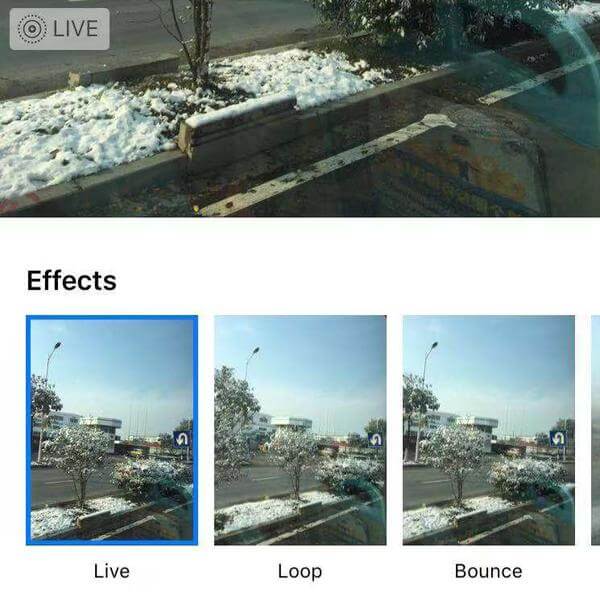
步骤 3根据需要选择“循环播放”或“弹跳”效果,然后实时照片将自动作为视频保存在“动画”相册中。
请注意,此方法有一个很大的缺点,即 Loop 和 Bounce 视频没有声音。
因此,如果该解决方案不是您想要的,请继续阅读其他解决方案。
App Store中有一个应用程序称为 活泼,它可以帮助您轻松地将实时照片保存为视频或 GIF,以便您可以在 iMessage、Facebook Messenger、Twitter、Slack、Tumblr 等平台上与朋友分享您的实时照片。 它是免费的,仅适用于 iOS 设备的 App Store。
步骤 1打开App Store并搜索Lively,以在您的iOS设备上下载此免费应用程序。
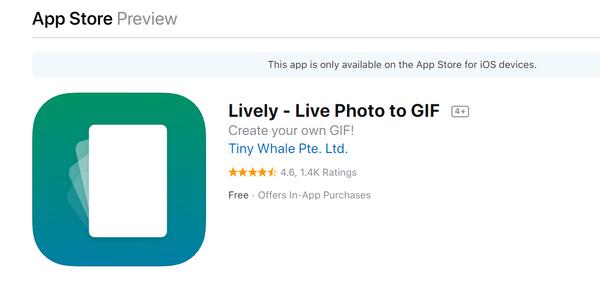
步骤 2下载Lively之后,将其打开并授予其访问照片的权限。
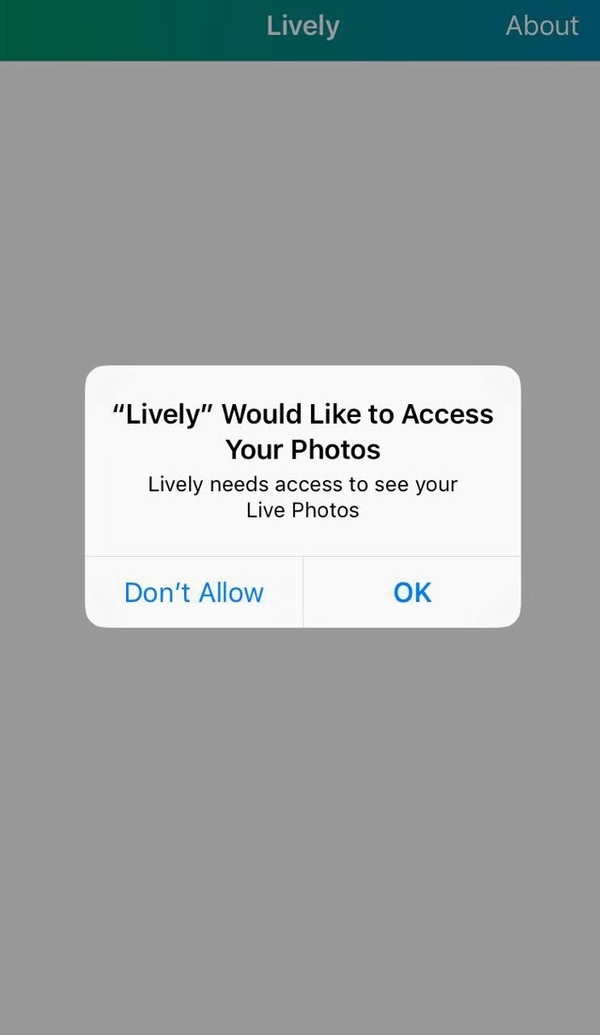
步骤 3之后,该应用程序将显示“照片”应用程序中的所有实时照片。
点按要转换为视频的确切实时照片,然后您会看到三个选项供您选择。 您可以将实时照片保存为 GIF、电影和相框。 要将实时照片转换为视频,请选择电影并单击“导出电影”按钮。
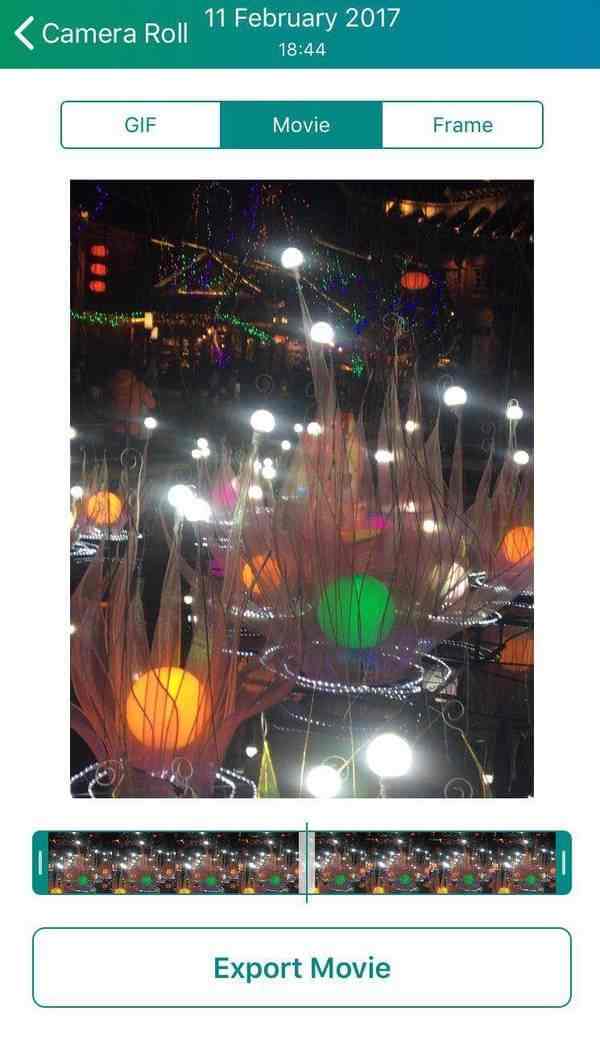
步骤 4最后,您可以将转换后的视频保存到您的“照片”应用程序中,或通过Facebook,Twitter,Tumblr,电子邮件,消息等进行共享。
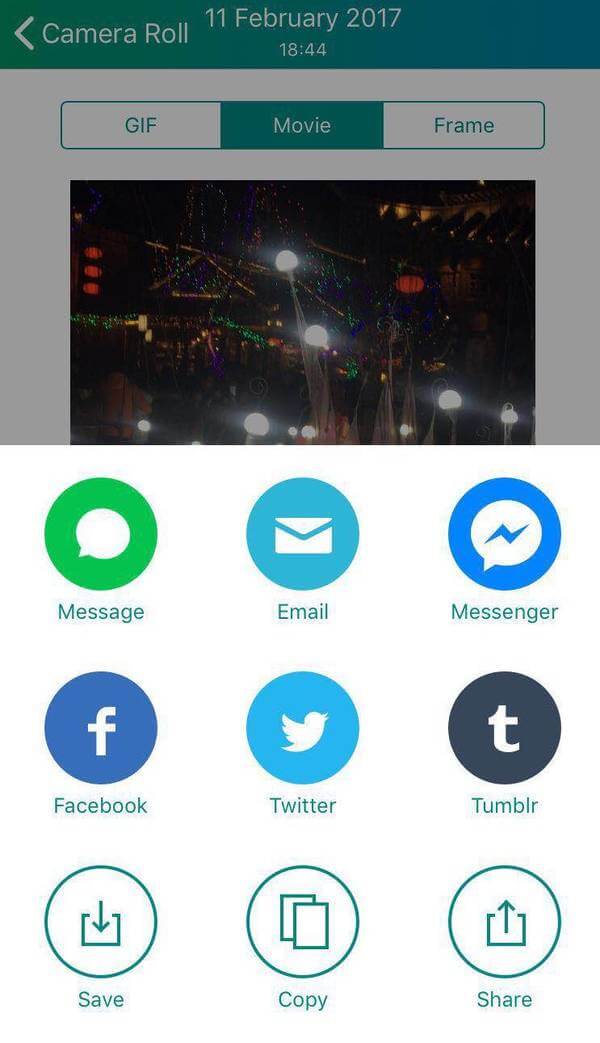
您也可以使用此应用将实时照片转换为GIF。 但是此功能有一个缺点。 如果将实时照片导出为GIF,则GIF图片将包含水印。 如果要删除水印,则需要以2.99美元的价格购买此应用。
Aiseesoft幻灯片创建器 是一款专业的桌面应用,可帮助您使用照片,视频和音乐创建视频。 如果你想 制作照片视频幻灯片 有了您最喜欢的照片和视频,Aiseesoft Slideshow Creator将是您的理想选择。

步骤 1在计算机上下载并安装Aiseesoft Slideshow Creator。
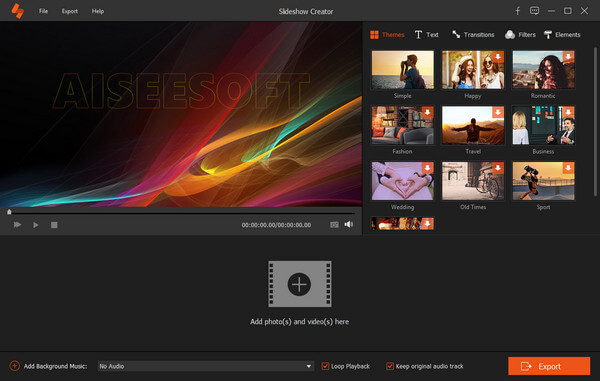
步骤 2点击“在此处添加照片和视频”以将照片或视频导入该程序。
步骤 3编辑照片/视频/音乐
您可以旋转,翻转,设置对比度/饱和度/亮度/色相,裁剪,设置持续时间,以及为导入的实时照片获取运动设置。

您可以根据需要编辑背景音乐。 例如,您可以在照片或视频中添加或删除背景音乐,并根据需要设置背景音乐的播放模式。

步骤 4选择现成的主题或自定义主题
编辑文件后,您可以为幻灯片视频选择合适的主题,或自定义材料以创建自己的主题。
步骤 5过渡,过滤器和元素
您还可以选择过渡模式,设置持续时间以将其应用于所有项目。 此外,您可以在幻灯片视频中添加或删除滤镜效果。 至于“元素”功能,您可以拖动元素以使用鼠标调整其方向和大小。 此外,还要记住设置其持续时间和动作效果。
步骤 6导出幻灯片
完成所有编辑后,您可以单击“导出”按钮选择输出格式和分辨率。 您可以直接选择输出设备,因此您可以轻松地在便携式设备上播放幻灯片视频。

这是有关为您制作幻灯片的视频。 单击它进行检查。


结论
简而言之,如果您要将iPhone的实时照片另存为视频或GIF,则Lively应用将是您的最佳选择。 如果您想用所有喜欢的照片,视频和音乐制作更高级的视频,以使您的珍贵回忆栩栩如生,那么Aiseesoft Slideshow Creator可能是最佳选择。